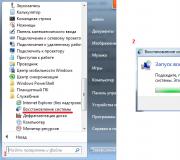Nieuw account op Google Play. Ik kan niet inloggen bij Play Store
Vandaag, vrienden, laten we u zien hoe u zich registreert in een online winkel Google Spelen(voorheen heette het Speelmarkt). Zonder dit kunt u geen applicaties downloaden uit de winkel en uw apparaat niet synchroniseren met uw account. We laten u twee manieren zien om u te registreren. Welke moet ik gebruiken? Het hangt allemaal uitsluitend af van de omstandigheden waarin u zich bevindt. Als u een telefoon of tablet bij de hand heeft, kunt u zich beter vanaf deze telefoon of tablet registreren, maar als dat niet het geval is, gebruikt u een computer.
Houd er rekening mee dat we praten over over registratie Google account, dat wordt gebruikt in alle diensten van het bedrijf, inclusief de Play Market.
Registreren bij Google Play vanaf uw telefoon of tablet
We beginnen met de meest gebruikelijke methode, waarbij de registratie rechtstreeks vanaf het apparaat van de gebruiker plaatsvindt. Belangrijk punt— de interface van het registratievenster kan variëren afhankelijk van de firmwareversie, maar het verschil zit alleen in het ontwerp. Daarom deze instructie Geschikt voor alle Android-apparaten.
Allereerst zetten we internet aan - zonder registratie is registratie onmogelijk. U kunt een mobiele telefoon hebben, of u kunt Wi-Fi gebruiken, afhankelijk van wat u het beste uitkomt.

Start de Google Play-applicatie. Het apparaat vraagt ons of we willen toevoegen bestaand account of een nieuwe aanmaken? Selecteer “Nieuw”.

We schrijven de voor- en achternaam. Je kunt fictieve gebruiken, maar het is beter om meteen echte gegevens te schrijven, aangezien dit één Google-account zal zijn dat wordt gebruikt voor alle diensten van de internetgigant. Klik na het schrijven op de pijl naar rechts.


Het kan enige tijd duren voordat u controleert of uw login beschikbaar is.

Als de login beschikbaar is, wordt u gevraagd een wachtwoord aan te maken (zo niet, dan wordt u gevraagd een nieuw wachtwoord in te voeren). Het moet uit minimaal 8 tekens bestaan en het is wenselijk dat het letters met verschillende hoofdletters, cijfers en letters bevat Speciale symbolen(type Nee;%:*, etc.). Vergeet alleen niet het wachtwoord ergens op een vel papier te noteren, zodat u het niet per ongeluk vergeet.

Het volgende punt zijn de opties voor accountherstel. Op in dit stadium U kunt dit moment overslaan; u kunt uw account later instellen. Klik op "Niet nu".


De volgende stap is het accepteren van de voorwaarden van het beleid van Google. Klik op “Ik accepteer”.

Er wordt een account aangemaakt. Je moet een captcha invoeren.

Nu moet u betalingsgegevens opgeven, die u in het bijzonder kunt toevoegen bankpas. Je loopt iets mis dit item, omdat u later op elk gewenst moment een kaart kunt toevoegen.

Voila, thuis Google Afspelen is geladen. Je hebt de registratie succesvol afgerond.

Registratie in Play Market vanaf een computer
Om u vanaf een computer in een winkel te registreren, moet u een mailbox aanmaken Gmail-service.com. Ga naar de website en selecteer ‘Account aanmaken’.

Vul de gegevens in. Over het algemeen is hier niets ingewikkelds: voor- en achternaam, gebruikersnaam (bijnaam), wachtwoord, geboortedatum, geslacht, nummer mobiele telefoon(optioneel), back-up e-mail (optioneel), captcha en land.

Ga akkoord met de voorwaarden van het beleid van Google door het vakje aan te vinken en op de knop 'Volgende' te klikken.

De registratie is gelukt, zoals aangegeven door een bericht op het scherm.

Registreer op Gmail is eenvoudiger en handiger, dus we raden aan deze methode te gebruiken.
Google Play Market is de populairste online winkel met entertainmentinhoud voor apparaten op basis van Android OS. Hier kunnen gebruikers een verscheidenheid aan games, applicaties, films, boeken en nog veel meer vinden. In dit artikel zullen we het hebben over alles wat met installatie en gebruik te maken heeft.
Hoe Google Play Market opnieuw te installeren
Het is nog eenvoudiger om dit te doen:
- Download de nieuwste versie van de applicatie door de link te volgen en installeer deze als een normaal programma.
Hoe u uw Google Play Market-account kunt herstellen
Sinds we de applicatiewinkel betreden, gebruiken we rekening Google-account, dan moet dit worden hersteld. Er zijn hier twee opties:
De toegang tot uw Google-account herstellen als u over persoonlijke gegevens beschikt
- Inloggen vanaf pc naar Chrome-browser en verder Startpagina Klik op de knop “Inloggen”.
- In het venster dat verschijnt klikt u op “uw adres vergeten” E-mail?».
- In het volgende venster moet u invoeren back-up adres of een telefoonnummer dat eerder aan uw account was gekoppeld.
- Vervolgens worden we gevraagd om de voor- en achternaam die aan het account zijn gekoppeld, aan te geven en vervolgens op de knop ‘SMS verzenden’ te klikken.
- Voer de 6-cijferige bevestigingscode in die u per sms heeft ontvangen en selecteer vervolgens uw account.
- We moeten een wachtwoord invoeren, maar we weten het ook niet meer, dus klikken we op 'Mijn wachtwoord vergeten'.
- Voer in het volgende dialoogvenster een wachtwoord in en we worden gevraagd een bevestigingscode per e-mail te sturen.
- Voer de ontvangen code in en wijzig het wachtwoord om in te loggen op uw account.
Conclusie
Nu heb je veel geleerd over registreren, inloggen en Google-instellingen speel en je zult veel problemen zelf kunnen oplossen!
Google Play (tot 6 maart 2012 - Android markt) is een winkel met verschillende applicaties en games, waarvan sommige alleen kunnen worden geïnstalleerd op apparaten met krachtige vulling en alleen in bepaalde landen. In de hypermarkt kunt u ook boeken, muziek en films kopen Googlen en andere bedrijven. Voor volwaardig werk Bij de online winkel Google Play heeft u een Google-account nodig waaraan in de toekomst geïnstalleerde applicaties op apparaten zullen worden gekoppeld, ongeacht of deze betaald of gratis zijn.
Hoe registreer je je in de Play Store?
Nadat iemand een Android-apparaat heeft gekocht en hij zijn smartphone of tablet aanzet, is een van de eerste dingen die hij ziet een dialoogvenster waarin de gebruiker wordt gevraagd in te loggen op zijn account op het apparaat, of een nieuw account aan te maken door het creëren van een unieke mailbox. In het eerste geval wordt u gevraagd uw adres in te voeren postbus, gekoppeld aan een Google-account. We zijn echter geïnteresseerd in hoe u zich precies kunt registreren op de Play Market.


Stap één: voer uw voor- en achternaam in
U hebt het apparaat voor de eerste keer ingeschakeld en verbonden met het dichtstbijzijnde beschikbare apparaat Wifi hotspot. Nadat u op " Creëren nieuw account " je zult zien lege velden, waarin u wordt gevraagd uw voor- en achternaam in te voeren, evenals uw geslacht. Nadat u de velden heeft ingevuld, klikt u op de pijl naar rechts onderaan de pagina om naar de volgende stap te gaan.




Fase twee: een bijnaam kiezen
Je moet op de proppen komen unieke naam gebruiker, die deel zal uitmaken van uw nieuwe e-mailadres Google-mailbox. Als de voorgestelde naam wordt gebruikt, biedt het systeem u zelf andere opties voor een unieke gebruikersnaam.


Fase drie - wachtwoord
Nadat u een gebruikersnaam heeft gekozen, moet u een wachtwoord aanmaken dat uit minimaal 8 tekens bestaat. Voor de betrouwbaarheid wordt aanbevolen om hoofdletters, kleine letters en letters te gebruiken. Het systeem bepaalt zelf hoe sterk uw wachtwoord is en schrijft hierover onder de invoerregel. Nadat het wachtwoord in het eerste veld is ingevoerd, moet het ter bevestiging in de tweede regel worden gedupliceerd.


Fase vier: methoden voor wachtwoordherstel instellen
Het bedrijf zorgt voor zijn gebruikers door methoden voor wachtwoordherstel aan te bieden. Om dit te doen, kunt u een back-up-e-mailadres of uw mobiele telefoonnummer invoeren. Nadat u de juiste gegevens heeft ingevoerd, wordt u gevraagd de Gebruiksvoorwaarden van Google te lezen, evenals de bepalingen van het Privacybeleid, waarin de principes van de verwerking van gebruikersgegevens worden beschreven.




Fase vijf - een betaalkaart koppelen (optioneel)
Het systeem vraagt of u echt een nieuw account wilt aanmaken en biedt vervolgens aan om dit aan uw account te koppelen. betaalkaart om aankopen te automatiseren. Als je je niet wilt binden kredietkaart naar uw account, klik gewoon op " Nee bedankt».
Apparaten gebaseerd op het Android-besturingssysteem zijn behoorlijk stevig verankerd in ons leven. Ze zijn vooral handig omdat je een grote verscheidenheid aan verschillende apps kunt downloaden en installeren gratis spellen, applicaties en programma's die nog beter en van hogere kwaliteit blijken te zijn dan veel betaalde. Zoals bij elk systeem zijn er echter kleine problemen in Android. Velen schrijven bijvoorbeeld: “Ik kan niet inloggen op de Play Market.” In wezen is elke eigenaar van een Android-apparaat dit probleem tegengekomen, en degenen die het nog niet zijn tegengekomen, zullen het zeker ervaren.
Ik kan niet inloggen op de Play Store. Wat moeten we doen?
Zoals u uit het bovenstaande kunt begrijpen, komt dit probleem heel vaak voor, dus u moet weten hoe u het kunt oplossen, zelfs als er geen reden is om aan zo'n ongeluk te denken.
Lijkt op dit probleem zoiets als dit: de Play Market wordt gestart, waarna er een korte vertraging is, vergelijkbaar met het laden, waarna deze applicatie eenvoudigweg wordt uitgeschakeld of een foutmelding geeft en wordt uitgeschakeld. Het verder lanceren van de winkel of het opnieuw opstarten van de smartphone zal niet effectief zijn, omdat deze aanval voortdurend zal doorgaan.
Voordat u zich haast om het te repareren, moet u goed nadenken: "Waarom kan ik niet naar de Play Market gaan?" Dit kan gebeuren vanwege:
- rommel zelf Speel apps Markt en zijn componenten (de meest voorkomende reden);
- problemen met uw Google-account;
- het uitschakelen of verwijderen van bestanden en componenten die belangrijk zijn voor de werking van de winkel.
Kortom, als ze vragen: “Waarom kan ik niet naar de Speelmarkt?” - veel oorzaken worden vrij snel en pijnloos opgelost. Laten we eerst de eenvoudigste en meest effectieve methode proberen.
De cache leegmaken

De meest voorkomende reden dat u geen toegang heeft tot de Play Market is dat uw telefoon vol zit met cachegeheugen en tijdelijke bestanden. Het hele probleem is dat ze de smartphone overspoelen, en er zijn er zoveel dat ze bestanden beginnen te blokkeren die nodig zijn voor het normale proces. Tegelijkertijd kunt u schoonmaakhulpprogramma's gebruiken, zoals Cleaner of Schone meester, ga niet om met het probleem. Dit betekent niet dat ze zo nutteloos zijn. Ze verwijderen alleen geen gegevens over accounts en accounts. Wanhoop dan niet en voer deze procedure handmatig uit.
Je kunt het zo doen. We gaan naar de instellingen van de smartphone, waar we naar de subsectie “Toepassingen” gaan. Daar moet je naar het tabblad 'Alles' gaan en vervolgens de applicatie zoeken met de naam Google Speel Winkel. Als het gevonden is, gaan we erop in. Hier zie je twee knoppen: “Cache wissen” en “Gegevens wissen”. We drukken één voor één, eerst op de ene en dan op de andere. We voeren dezelfde manipulaties uit met Google-componenten Dienstenkader en "Google Play-services". Hierna zou het probleem "Ik kan niet inloggen in de Play Store" de gebruiker een tijdje gefrustreerd moeten laten. Mocht dit niet gebeuren, dan zullen wij dit verder onderzoeken.
Accountprobleem
Bovendien kan dit probleem vaak verband houden met het Google-account waarmee u toegang krijgt tot Google Play. Wat te doen in dit geval?

Het probleem oplossen binnen in dit geval heel eenvoudig, namelijk: verwijder dit Google-account van de telefoon (dat wil zeggen, log uit en verwijder het uit het register) en log er vervolgens opnieuw op in. Waarom het volgende doen: open "Instellingen", waar we zoeken naar het item "Accounts en synchronisatie", en zoek vervolgens het account Google-invoer wordt verwijderd. Nadat u het heeft verwijderd, opent u Google Play opnieuw en logt u vervolgens in op het Google-systeem (u kunt hetzelfde account gebruiken).
Door schuld van de gebruiker
Als je nog steeds verbaasd bent over het probleem: "Ik heb geen toegang tot de Play Store" nadat ik root heb opgegeven, ligt het probleem mogelijk bij hen. - dit zijn de rechten van de superbeheerder, d.w.z. ontwikkelaar. Met hun hulp kun je veel nuttige dingen doen op je telefoon, waaronder het stoppen of verwijderen van onnodige en vaak (onbewust) belangrijke systeemtoepassingen, zoals Google Play of de componenten ervan. Hierna schrijven ze vaak: “Ik kan niet inloggen op de Play Market, er staat die en die fout.”

Er zijn verschillende manieren om de situatie te corrigeren:
- download een nieuwere versie van het Android-besturingssysteem naar uw telefoon of update deze;
- op een smartphone met behulp van een pc of installatie vanaf een onbekende bron;
- herstellen naar fabrieksinstellingen;
- reflash het systeem (een radicale methode, dus het is onwaarschijnlijk dat u er uw toevlucht toe zult moeten nemen).
Het is ook de moeite waard om altijd te onthouden dat er geen grappen over rootrechten mogen worden gemaakt en dat u alleen applicaties kunt verwijderen waarvan u zeker weet.
Als ik zelfs na al deze stappen geen toegang heb tot de Play Store, moet ik (of jij) misschien je netwerkverbinding controleren, aangezien de mogelijkheid bestaat dat het probleem eenvoudigweg te wijten is aan het feit dat er geen internet is. Eigenlijk is het beter om dit te doen voordat u begint met het repareren van uw smartphone met behulp van de hierboven beschreven methoden.
Bij het gebruik van een smartphone gaat het niet alleen om bellen, maar ook om het installeren van de applicaties die de gebruiker nodig heeft. Een account aanmaken in Google Play Market op Android en we zullen praten in ons materiaal.
registratie op de site
Als u zich bij Google-services wilt registreren, hoeft u alleen maar een e-mailadres aan te maken in het domein gmail.com. Op de hoofdboog zoekmachine, selecteer “Mail” – “Een account aanmaken”.
U wordt gevraagd uw gegevens in te voeren, selecteer de Engelse taal unieke gebruikersnaam en bedenken sterk wachtwoord. Door uw mobiele telefoonnummer in te voeren, krijgt u een extra beveiligingsniveau en de mogelijkheid om uw account te herstellen als u uw wachtwoord vergeet.
Na het voltooien van de registratie ontvangt u volledige toegang aan iedereen online diensten"Bedrijven van het goede." Het e-mailadres en het aangemaakte wachtwoord dat uw smartphone zal gebruiken om toegang te krijgen tot de winkel Google-applicaties Toneelstuk.
Registreer op een Android-apparaat
Een soortgelijke procedure kan worden uitgevoerd op het apparaat zelf met Android OS. Onderstaande stap-voor-stap instructies helpen je hierbij.
Registratie met een bestaand account
Enige tijd geleden hebt u een e-mailaccount gemaakt op de Gmail-service. Laten we deze gegevens gebruiken om verbinding te maken Google-service Toneelstuk.

Registratie met een nieuw account
Laten we aannemen dat het apparaat dat is Android-gebaseerd, je hebt al gekocht en e-mail Gmail je hebt geen. In dit geval kunt u de registratieprocedure rechtstreeks vanaf uw smartphone of tablet doorlopen. Alle acties tot en met punt 4 uit de vorige sectie zijn volledig vergelijkbaar.

Door onze instructies te volgen, heeft u zojuist een Google-account aangemaakt en kunt u doorgaan met het installeren van applicaties van het merk Google winkel Speel of werk met andere diensten van het bedrijf.
Eindelijk
Zoals u kunt zien, is het aanmaken van een account in Google Play Market vrij eenvoudig, zowel via de website van de zoekgigant als rechtstreeks daarop Android-apparaat. Voorkeur mag gegeven worden online registratie op de pagina “Corporations of Good”, vanwege een handiger dialoog voor het selecteren van een naam en wachtwoord. Als dit niet mogelijk is, kan een Android-smartphone of -tablet deze taak aan, waardoor u iets meer tijd en aandacht nodig heeft.